![]()
ถึงในยุคนี้เครื่องคอมพิวเตอร์แบบนึงที่ขายดีที่สุดก็คือแบบพกพา หรือที่เรียกกันว่า notebook หรืออีกแบบเช่น netbook ก็ขายดีไม่แพ้กัน สังเกตได้ว่ายอดขายในแต่ละเดือนก็ยิ่งทำยอดขายได้มากขึ้นเรื่อยๆ ยิ่งเป็นช่วงเทศกาลงานคอมอย่าง commart บ้านเราสังเกตได้ว่าขาออกจากงานมีแต่คนหิ้ว notebook กลับบ้านกันเป็นแถบๆ
ซึ่งผู้ใช้งานเหล่านั้นส่วนมากแล้วผมคิดว่าก็เป็นผู้ใช้งานทั่วไปที่อยากจะได้คอมพิวเตอร์มาใช้งานสักเครื่อง ส่วนที่เหลือจากนั้นคือผู้ที่มีความรู้ด้านนี้เป็นทุนเดิมอยู่แล้ว สุดท้ายเมื่อเครื่องพวกนี้ออกไปสู่ผู้ใช้เป็นจำนวนมาก แน่นอนว่าปัญหาที่ตามมานั้นก็ย่อมมากตามไปด้วย หนึ่งในปัญหานั้นก็คือ “จะทำยังไงให้ battery notebook นั้นใช้ได้นานๆ โดยที่ไม่เสื่อม?” ผมเห็นหลายคนต่างสงสัยกันในคำถามนี้มากมาย บางคนอาจจะเพิ่งซื้อมาหรือไม่ก็ battery เสื่อมไปแล้วถึงต้องเข้ามาถาม แน่นอนว่าแบตก้อนนึงก็ไม่ใช่ถูกๆ หลักพันสองพันทั้งนั้นครับ บทความนี้ผมจะพาลงลึกไปหาวิธีการที่จะช่วยรักษา battery notebook ให้อยู่กับเราไปนานๆ และใช้งานได้มีประสิทธิภาพสูงสุด ก่อนอื่นมาเข้าประเด็นแรกกันก่อน
ส่วนไหนของเครื่อง Notebook ที่กินไฟมากที่สุด ?
หลายคนอาจคิดว่าเป็นตัว Graphic Card หรือ CPU แต่ความจริงแล้วไม่ใช่ ส่วนที่กินมากที่สุดจอ LCD นั่นเอง ซึ่งข้อมูลเหล่านี้ก็ไม่ได้มาแบบลอยๆ แต่เป็นข้อมูลจากวิศวกรของ Microsoft ที่พัฒนา Windows 7
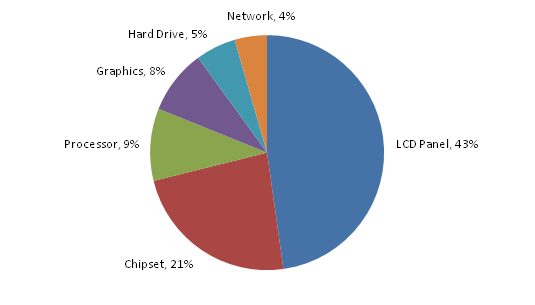
อีกส่วนที่คุณไม่อาจมองข้ามได้เลยคืออุปกรณ์ที่ใช้ไฟเลี้ยงทั้งหลายจากพอร์ท USB เช่น mouse, flash drive รวมถึง harddisk ด้วย ยิ่งเป็นแบบ portable (2.5 นิ้ว) ที่นิยมใช้กันในปัจจุบันยิ่งกินกันเข้าไปใหญ่หากคุณเสียบทิ้งไว้โดยที่ไม่คิดจะใช้งานมัน ซึ่งข้อมูลตรงนี้จะเกี่ยวข้องกับส่วนต่อไปคือการปรับแต่ง notebook ให้กินพลังงานน้อยที่สุด
เทคนิคการปรับแต่งให้ Notebook ใช้พลังงานน้อยที่สุด
– ปิดการเชื่อมต่อที่ไม่ได้ใช้งานทิ้งให้หมด
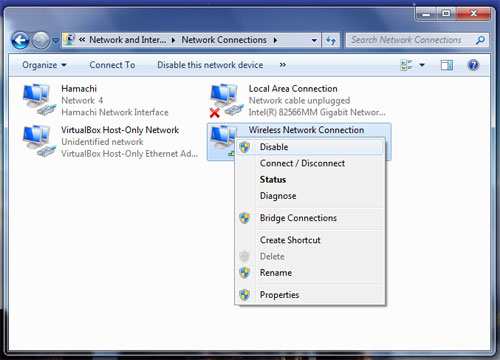
สิ่งแรกที่ควรทำคือดูว่าปัจจุบันการเชื่อมต่อที่คุณใช้อยู่นั้นมีอะไรบ้าง เช่นปัจจุบันหากคุณไม่ได้ใช้อะไรเลยทั้ง wireless, bluetooth ก็ปิดมันซะให้หมด ส่วนวิธีปิดนั้นหากเครื่อง notebook ของคุณไม่มีปุ่มที่เอาไว้ปิดก็สามารถเข้าไปในหน้าต่าง Network Sharing Center (หรือ Network Connections ใน Windows XP) คลิกขวาที่สัญลักษณ์ที่ไม่ต้องการใช้งานแล้วเลือก Disable ให้หมด ตอนจะกลับมาใช้ก็อย่าลืมกลับมา Enable ด้วยละ เดี๋ยวจะนึกว่า wireless พังซะอีก
ส่วน Bluetooth หากมีโปรแกรมรันอยู่ด้านขวาล่างของจอก็คลิกขวาแล้วเลือก disable ไปซะ (ส่วนมากโปรแกรมจะมีคำสั่งนี้อยู่แล้ว) เท่านี้ก็ประหยัดไปได้เปราะนึง
– เปิดเฉพาะโปรแกรมที่ต้องการใช้เท่านั้น
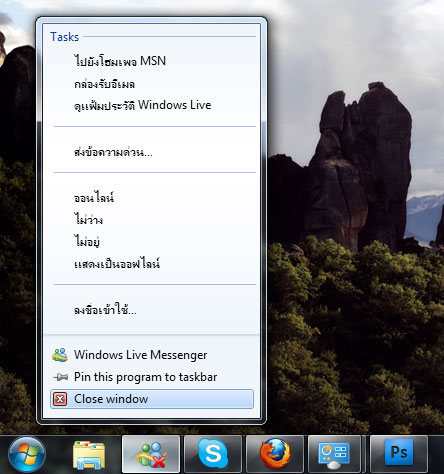
โปรแกรมตัวไหนที่ไม่ใช้ก็ปิดไปให้หมดเท่านั้นเอง เพราะการที่เปิดโปรแกรมเหล่านี้ทิ้งไว้เบื้องหลัง หมายความว่ามันก็แอบใช้พลังงานเครื่องคุณในการประมวลผลและรักษาสถานะของตัวมันเองด้วย ฉะนั้นตัวไหนไม่ได้ใช้ ก็ปิดๆ ไปซะ ที่สำคัญเครื่องคุณจะเร็วกว่าเดิมอีกด้วย
– ปรับแต่ง power options
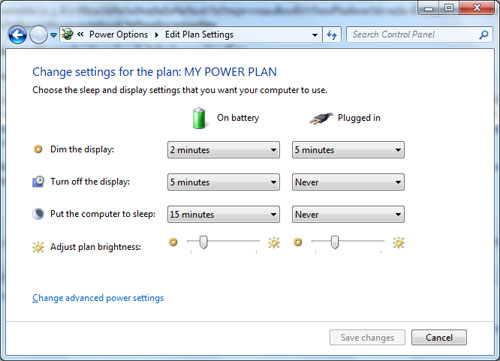
อีกส่วนที่หลายคนไม่ค่อยปรับกันเท่าไหร่ กับออปชั่น power options ในตัววินโดวส์ที่อนุญาตให้เราปรับแต่งได้ว่าเวลาที่เราไม่ได้ใช้งานคอมพิวเตอร์ หรือพูดง่ายๆ คือปล่อยให้มันอยู่ว่างๆ เราสามารถตั้งให้มันหรี่ไฟของจอลง หรือปิดจอเพื่อรักษาพลังงาน หรือถ้าให้สุดๆ ไปกว่านั้นคือตั้งให้ปิดเครื่องไปเลยก็ได้ ส่วนนี้คือส่วนหนึ่งที่แนะนำให้ทำเนื่องจากการตั้งปิดจอไว้ทำให้เราประหยัดพลังงานได้อีกมากจริงๆ
– ลดความสว่างของจอลง

อีกหนึ่งวิธีที่ทำได้ง่ายๆ เช่นกัน หากเราไม่ได้ทำงานที่ซีเรียสมากเช่นตัดต่อกราฟิกที่อาจจะต้องใช้จอสว่างๆ เพื่อเช็คสี เราอาจหรี่จอลงมาให้สว่างน้อยลงกว่าเดิมได้เพื่อประหยัดพลังงานมากกว่าเดิม แต่ต้องปรับให้อยู่ในระดับที่ดูแล้วสบายตานะครับ ไม่งั้นประหยัดไฟกับสายตาเสียคงไม่คุ้ม
– ใช้ hibernate แทนการ standby ในขณะที่พับฝา
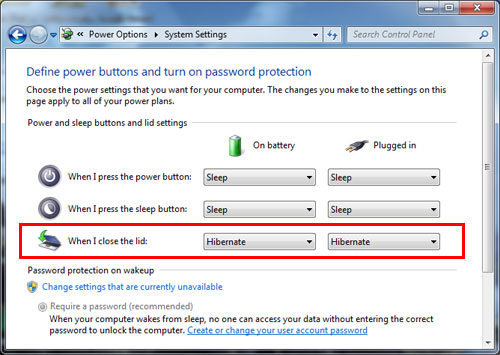
บางครั้งเราทำงานอยู่แต่มีเหตุต้องย้ายเครื่องไปใช้งานที่อื่นจนทำให้เราต้องพับฝาลงชั่วคราว เครื่องส่วนมากมักจะตั้งไว้ให้เข้าโหมด standby เพื่อระงับการใช้งานไว้ชั่วคราว ซึ่งวิธีแบบนี้ไม่เหมาะเท่าไหร่ที่จะปิดไว้เป็นระยะเวลานานๆ การปรับแต่งให้เข้าโหมด hibernate ไปเลยดูเข้าท่ากว่าเพราะโหมด hibernate ไม่ได้ใช้พลังงานเลยในระหว่างที่พับฝา (เพราะเครื่องมันดับสนิทไปแล้ว) ในขณะที่โหมด standby ยังกินพลังงานของเครื่องอยู่เรื่อยๆ
เกี่ยวกับ battery ของ notebook

ปัจจุบัน battery ของ notebook นิยมใช้แบตชนิดลิเทียมไอออน (Li-ion) เหตุผลเพราะให้กำลังไฟที่ดีเมื่อเทียบกับน้ำหนักและมี memory effect ที่น้อยอีกด้วย สิ่งที่ควรคำนึงถึงของการใช้ battery ประเภทนี้คือ
– ไม่ควรใช้งานจนเครื่องดับไปเอง (หรือเรียกได้อีกอย่างคือไม่ควรใช้งานให้จนไม่มีไฟเหลือในตัว battery) เนื่องจากจะทำให้ประจุไอออนนั้นลดจำนวนลงจนส่งผลให้เก็บไฟได้น้อยลงในการชาร์จครั้งหลังๆ นั่นคือสาเหตุที่ทำให้เราสามารถใช้งาน notebook ได้สั้นกว่าที่ควรจะเป็น อันเป็นที่มาของอาการที่เรียกว่าแบตเสื่อมนั่นละ ฉะนั้นการมีความเชื่อแบบเดิมๆ ว่าควรใช้ให้หมดจรดไปเลยแล้วค่อยชาร์จนั้นไม่สามารถใช้กับแบทประเภทนี้ได้ (แบทที่ควรใช้ให้หมดแล้วจึงชาร์จจะเป็นแบทแบบเก่าประเภทนิกเกิลแคดเมียม (Ni-cd) หรือแบบนิกเกิล เมทัลไฮดราย (Ni-mh) เท่านั้น)
– ควรชาร์จเมื่อประจุต่ำกว่า 30% เพื่อรักษาระดับไอออนของ battery ให้อยู่ในระดับเดิม
– หลีกเลี่ยงความร้อน ความร้อนเป็นศัตรูตัวฉกาจของ battery ประเภทนี้ อาจทำให้แบตเสื่อมเร็วกว่าที่ควรจะเป็นหากปล่อยให้โดนความร้อน ไม่ว่าจะเป็นความร้อนจากแสงแดด หรือความร้อนจากตัวเครื่องบางรุ่น
– รีเซ็ท power guage ของแบตทุกๆ การชาร์จ 30 ครั้ง อันนี้เป็นคำแนะนำของโปรแกรม batterycare ที่แนะนำให้ทำการรีเซ็ททุกๆ การชาร์จ 30 ครั้งเพื่อให้ battery สามารถบอกระดับพลังงานได้ถูกต้อง หากคุณใช้ notebook แล้วเกิดปัญหา battery หมดก่อนที่แจ้งไว้ (เช่นเหลือ 10% แต่เครื่องดับไปแล้ว) ก็ให้ลองใช้วิธีนี้ดู
1. ชาร์จแบตให้เต็ม
2. ไปตั้งให้ระบบทำการ hibernate เมื่อแบตใกล้หมด
3. ถอดสายชาร์จออกแล้วใช้งานไปเรื่อยๆ จนกว่าเครื่องจะ hibernate ไปเอง
4. ทิ้งไว้ 5 ชั่วโมง
5. ชาร์จให้เต็ม แล้วใช้งานตามปกติ
วิธีทั้งหมดนี้เป็นวิธีที่ทำได้ง่ายๆ ไม่ยาก และทำให้สามารถใช้งาน battery ของ notebook ได้เป็นระยะเวลายาวนานขึ้น โดยที่ไม่ต้องเสียเงินซื้อใหม่ก่อนเวลาอันควร วิธีพวกนี้สามารถประยุกต์ใช้กับอุปกรณ์ที่ใช้ battery ประเภทเดียวกันได้อีกด้วย
หรือหากท่านมีวิธีอะไรเพิ่มเติม หรือข้อสงสัยตรงไหนสามารถใช้กล่อง comment ด้านล่างเพื่อแนะนำหรือสอบถามได้ครับ

แล้วเรื่องที่ชาจละครับ เสียบปลั๊กก่อน หรือเสียบตัวเครื่องก่อนดี
ผมเสียบเครื่องก่อนครับ แล้วค่อยเสียบปลั๊ก แต่คู่มือบางยี่ห้อก็บอกให้เสียบปลั๊กก่อน
ส่วนตัวผมว่าไม่ต่างกันครับ เพราะยังไงไฟก็ผ่านหม้อแปลงก่อนอยู่ดี
ส่วนตัวผม เสียบปลั๊กก่อน แล้วค่อยเสียบที่เครื่อง
เพราะถ้าไฟสปาร์คขึ้นมา (บ่อยๆเข้า) ปลั๊กเสีย เครื่องไม่เสีย อิอิ
แล้วการเสียบที่ชาร์ดไว้พร้อมกับการเล่นโน๊ตบุ๊ต ดีหรือไม่
เสียบทิ้งไว้ก็ไม่เป็นไรครับ
ขอบคุณมากครับป๋ม